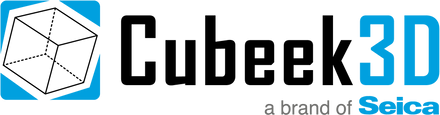Les imprimantes Raise3D Pro3 et Pro3+ ont le lit d'impression ajusté avant la livraison. Il n'est pas nécessaire d'ajuster la planéité du lit d'impression sur une nouvelle imprimante de la série Pro3. Si vous faites quoi que ce soit avec le lit d'impression (par exemple, remplacer la plaque chauffante en silicone, régler manuellement les vis sur le lit d'impression), vous devez le remettre à niveau en suivant les étapes ci-dessous :
1. Mettez l'imprimante hors tension.
2. Desserrez les 2 vis moletées qui fixent la plaque de construction en les faisant tourner dans le sens antihoraire.

3. Tenez la poignée de protection rouge et soulevez légèrement la plaque de construction. Retirez ensuite la plaque de construction de l'imprimante et placez-la sur une surface de travail plane.
4. Il y a 9 vis de fixation sur le plateau d'impression. Serrez les 9 vis en les tournant dans le sens des aiguilles d'une montre à l'aide d'une clé hexagonale de 2mm. Cette étape a pour but d'abriter le lit d'impression.

5. Remettez la plaque de fabrication dans l'imprimante.
6. Allumez l'imprimante et cliquez sur l'icône "Paramètres" dans le coin supérieur gauche.
7. Cliquez sur "Maintenance", puis sélectionnez "Bed Leveling". Vous entrerez dans l'interface de mise à niveau du lit.
8. Les imprimantes de la série Pro3 offrent 2 modes de mise à niveau, le mode simple et le mode complet . En mode simple, les imprimantes de la série Pro3 exécuteront un nivellement en 9 points pour vérifier la planéité de 9 zones sur le lit d'impression. En mode complet, les imprimantes de la série Pro3 exécuteront un nivellement en 63 points. Veuillez sélectionner le mode approprié à vos besoins.
9. Assurez-vous qu'il n'y a pas de débris sur la plaque de construction. Ce didacticiel prend le mode simple comme exemple.
Sélectionnez "Mode simple" et l'imprimante démarrera automatiquement le nivellement en 9 points, ce qui prend environ 2 minutes. L'extrudeuse se déplacera vers 9 zones sur la plaque de construction, et l'ensemble de mise à niveau automatique détectera la planéité de cette zone.
10. Une fois le nivellement terminé, un modèle de visualisation de la planéité s'affichera à l'écran. Vous pouvez basculer entre le mode 2D ou 3D pour vérifier la planéité. "Planéité" indique la planéité globale du lit d'impression. Si la planéité est inférieure ou égale à (≤) 0,15, l'imprimante peut imprimer normalement. S'il est supérieur à (>) 0,15, continuez à lire ce tutoriel pour niveler le lit.
11. Passez en mode 2D. La zone verte indique que la position correspondante sur le lit est la plus proche du plan horizontal. La zone jaune indique que la position correspondante sur le lit est supérieure au plan horizontal, et la zone bleue indique que la position correspondante est inférieure au plan horizontal. Cliquez sur le point du rapport pour afficher la valeur de décalage dans le coin supérieur gauche de l'écran.
12. Prenez la figure suivante comme exemple. La zone indiquée sur la figure est bleue, indiquant que la zone est inférieure au plan horizontal. La valeur de décalage au niveau du curseur est de -1,00, ce qui signifie que cet endroit est à 1mm sous le plan horizontal, donc le lit à ce point doit être soulevé.

13. Tournez la vis dans le sens antihoraire à ce stade sur le lit avec une clé hexagonale de 2 mm et le lit d'impression se soulèvera. Un tour complet de la clé modifiera la hauteur du lit d'impression de 0,5mm. Veuillez ajuster la hauteur en fonction de la valeur de décalage au niveau du curseur.
14. Relancez le nivellement du lit. Si la planéité du lit d'impression est toujours supérieure à (>) 0,15, veuillez répéter les étapes 8 à 13 pour ajuster la planéité jusqu'à ce que l'écran indique que la planéité est adaptée à l'impression.
15. Vous pouvez cliquer sur l'icône suivante : ![]()
Vous pouvez activer la fonction "Activer la compensation des données de maillage" , l'imprimante compensera automatiquement la valeur de décalage du lit d'impression pendant l'impression, de sorte qu'elle sera plus proche du niveau. Vous pouvez également cocher "Sonde automatique avant chaque impression" pour niveler le lit où le modèle est placé.
16. Dans les paramètres avancés, la série Pro3 propose 2 fonctions, "Désactiver la compensation de mise à niveau lors de l'utilisation de Raft" et "Chauffer le lit chauffant avant la mise à niveau" .
- "Désactiver la compensation de mise à niveau lors de l'utilisation de Raft" signifie que lorsque le modèle de votre fichier .G-Code a Raft comme ajout de plate-forme, l'imprimante désactive la fonction "Activer la compensation des données de maillage" pendant l'impression, et l'imprimante ne le fait pas. compenser la valeur de décalage lors de l'impression.
-
"Chauffer le lit chauffant avant le nivellement" signifie que l'imprimante chauffera le lit d'impression avant chaque nivellement. La température et le temps de chauffe dépendent du filament que vous utilisez.